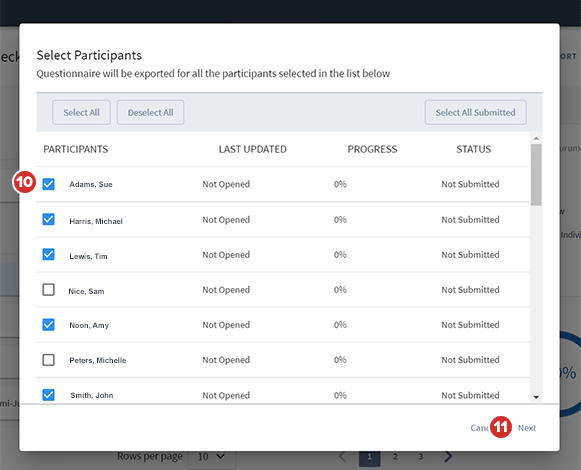Vragenlijsten exporteren naar PDF
Vragenlijsten kunnen worden geëxporteerd naar PDF, of u nu een leeg exemplaar nodig hebt met alleen vragen of een afdruk dat ook de antwoorden van de deelnemers bevat.
-
In Vragenlijstbeheer selecteert u het menupictogram voor een vragenlijst..
-
Selecteer Exporteren om een leeg exemplaar van de vragenlijst te maken, met alleen vragen.
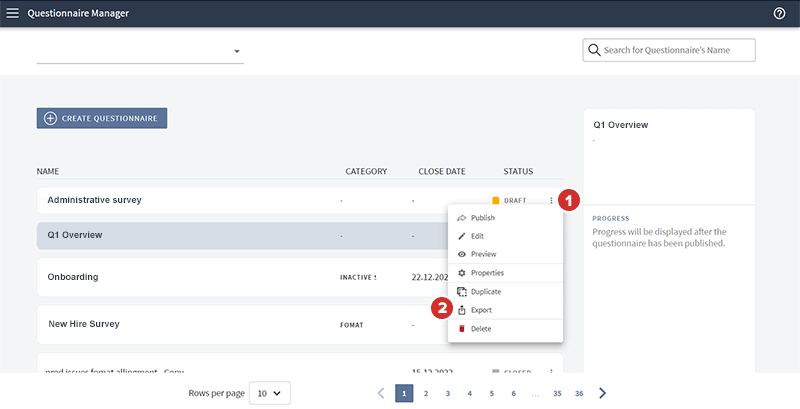
-
In het veld Documentnaam typt u de naam van het PDF-bestand dat wordt gemaakt.
-
In het menu Selecteer een bestandstype selecteert u PDF.
-
Selecteer Exporteren. Het bestand wordt opgeslagen in uw standaardmap voor downloads.
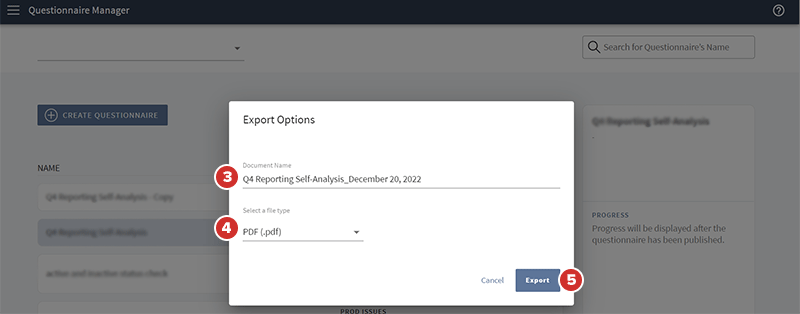
-
Selecteer de vragenlijst en vervolgens Inzendingsbeheer om een gesloten vragenlijst met antwoorden van deelnemers te exporteren.
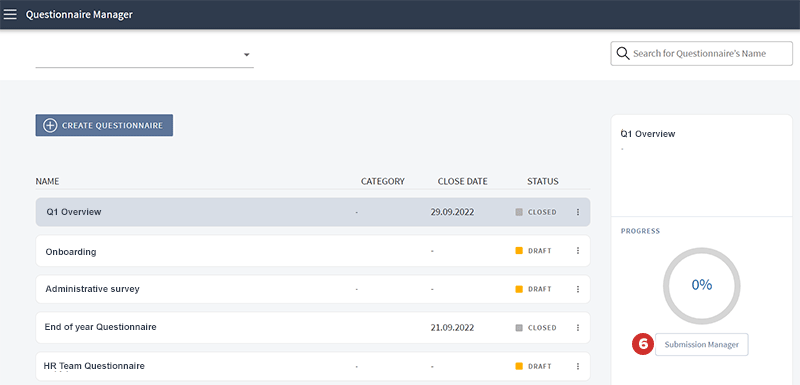
-
Als u de antwoorden van één deelnemer wilt exporteren, selecteert u de naam van de deelnemer in de Deelnemerslijst
-
Selecteer vervolgens Eén deelnemer exporteren.
-
Als u de antwoorden van meerdere deelnemers wilt exporteren, selecteert u Exporteren bovenaan het scherm.
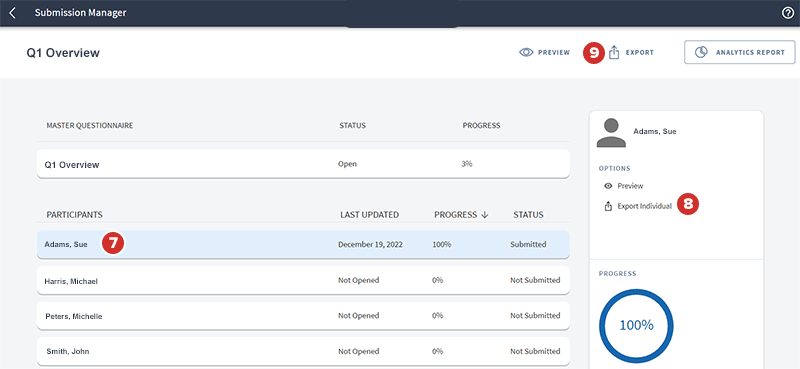
-
Het venster Deelnemers selecteren wordt geopend. Selecteer of deselecteer deelnemers om te exporteren, of gebruik de knoppen boven de lijst om dit te doen: 'Alles selecteren', 'Alles deselecteren' of alleen degenen selecteren die de vragenlijst voor 100% hebben ingevuld.
-
Selecteer Volgende. Er worden meerdere bestanden geëxporteerd. Elk bestand bevat de antwoorden van een afzonderlijke deelnemer. Er worden meerdere bestanden geëxporteerd. Elk bestand bevat de antwoorden van een afzonderlijke deelnemer.